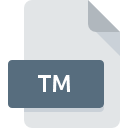
Dateiendung TM
TeXmacs Document
-
DeveloperGNU
-
Category
-
Popularität4 (3 votes)
Was ist TM-Datei?
TM ist eine Dateiendung, die häufig mit TeXmacs Document -Dateien verknüpft ist. GNU hat den Formatstandard TeXmacs Document definiert. Das Dateiformat TM ist mit Software kompatibel, die auf der Systemplattform installiert werden kann. Dateien mit der Dateiendung TM werden als Textdateien-Dateien kategorisiert. Die Textdateien -Untergruppe umfasst 440 verschiedene Dateiformate. Benutzern wird empfohlen, die Software WinTeXmacs zum Verwalten von TM-Dateien zu verwenden, auch wenn 1 andere Programme diesen Dateityp verarbeiten können.
Programme die die Dateieendung TM unterstützen
Dateien mit dem Suffix TM können auf jedes mobile Gerät oder auf jede Systemplattform kopiert werden. Möglicherweise können sie jedoch nicht ordnungsgemäß auf dem Zielsystem geöffnet werden.
Wie soll ich die TM Datei öffnen?
Das Öffnen von Dateien mit der Endung TM kann verschiedene Ursachen haben. Glücklicherweise können die meisten Probleme mit TM-Dateien ohne gründliche IT-Kenntnisse und vor allem innerhalb von Minuten gelöst werden. Die nachstehende Liste führt Sie durch die Behebung des aufgetretenen Problems.
Schritt 1. Installieren Sie die Software WinTeXmacs
 Probleme beim Öffnen von und beim Arbeiten mit TM-Dateien haben höchstwahrscheinlich nichts mit der Software zu tun, die mit den TM-Dateien auf Ihrem Computer kompatibel ist. Dieser ist einfach. Wählen Sie WinTeXmacs oder eines der empfohlenen Programme (z. B. GNU TeXmacs) und laden Sie es von der entsprechenden Quelle herunter und installieren Sie es auf Ihrem System. Oberhalb finden Sie eine vollständige Liste der Programme, die TM-Dateien unterstützen, sortiert nach den Systemplattformen, für die sie verfügbar sind. Eine der risikofreiesten Methoden zum Herunterladen von Software ist die Verwendung von Links, die von offiziellen Händlern bereitgestellt werden. Besuchen Sie die Website WinTeXmacs und laden Sie das Installationsprogramm herunter.
Probleme beim Öffnen von und beim Arbeiten mit TM-Dateien haben höchstwahrscheinlich nichts mit der Software zu tun, die mit den TM-Dateien auf Ihrem Computer kompatibel ist. Dieser ist einfach. Wählen Sie WinTeXmacs oder eines der empfohlenen Programme (z. B. GNU TeXmacs) und laden Sie es von der entsprechenden Quelle herunter und installieren Sie es auf Ihrem System. Oberhalb finden Sie eine vollständige Liste der Programme, die TM-Dateien unterstützen, sortiert nach den Systemplattformen, für die sie verfügbar sind. Eine der risikofreiesten Methoden zum Herunterladen von Software ist die Verwendung von Links, die von offiziellen Händlern bereitgestellt werden. Besuchen Sie die Website WinTeXmacs und laden Sie das Installationsprogramm herunter.
Schritt 2. Überprüfen Sie die Version von WinTeXmacs und aktualisieren Sie sie bei Bedarf
 Sie können immer noch nicht auf TM-Dateien zugreifen, obwohl WinTeXmacs auf Ihrem System installiert ist? Stellen Sie sicher, dass die Software auf dem neuesten Stand ist. Es kann auch vorkommen, dass Software-Ersteller durch Aktualisieren ihrer Anwendungen die Kompatibilität mit anderen, neueren Dateiformaten hinzufügen. Wenn Sie eine ältere Version von WinTeXmacs installiert haben, wird das TM -Format möglicherweise nicht unterstützt. Alle Dateiformate, die von den vorherigen Versionen des angegebenen Programms einwandfrei verarbeitet wurden, sollten auch mit WinTeXmacs geöffnet werden können.
Sie können immer noch nicht auf TM-Dateien zugreifen, obwohl WinTeXmacs auf Ihrem System installiert ist? Stellen Sie sicher, dass die Software auf dem neuesten Stand ist. Es kann auch vorkommen, dass Software-Ersteller durch Aktualisieren ihrer Anwendungen die Kompatibilität mit anderen, neueren Dateiformaten hinzufügen. Wenn Sie eine ältere Version von WinTeXmacs installiert haben, wird das TM -Format möglicherweise nicht unterstützt. Alle Dateiformate, die von den vorherigen Versionen des angegebenen Programms einwandfrei verarbeitet wurden, sollten auch mit WinTeXmacs geöffnet werden können.
Schritt 3. Weisen Sie WinTeXmacs zu TM-Dateien
Wenn das Problem im vorherigen Schritt nicht behoben wurde, sollten Sie TM-Dateien mit der neuesten Version von WinTeXmacs verknüpfen, die Sie auf Ihrem Gerät installiert haben. Die Zuordnung von Dateiformaten zur Standardanwendung kann je nach Plattform in Details unterschiedlich sein, die grundlegende Vorgehensweise ist jedoch sehr ähnlich.

Auswahl der Anwendung erster Wahl in Windows
- Wenn Sie mit der rechten Maustaste auf das TM klicken, wird ein Menü geöffnet, aus dem Sie die Option auswählen sollten
- Klicken Sie auf und wählen Sie dann die Option
- Der letzte Schritt ist die Auswahl der Option suchen. Geben Sie den Verzeichnispfad zu dem Ordner an, in dem WinTeXmacs installiert ist. Jetzt müssen Sie nur noch Ihre Auswahl bestätigen, indem Sie Immer mit diesem Programm TM-Dateien öffnen und auf klicken.

Auswahl der Anwendung erster Wahl in Mac OS
- Öffnen Sie durch Klicken mit der rechten Maustaste auf die ausgewählte TM-Datei das Dateimenü und wählen Sie
- Öffnen Sie den Abschnitt indem Sie auf den Namen klicken
- Wählen Sie die entsprechende Software aus und speichern Sie Ihre Einstellungen, indem Sie auf klicken
- In einem Meldungsfenster wird darauf hingewiesen, dass diese Änderung auf alle Dateien mit der Dateiendung TM angewendet wird. Mit einem Klick auf bestätigen Sie Ihre Auswahl.
Schritt 4. Überprüfen Sie die ROZ auf Fehler
Sollte das Problem nach den Schritten 1 bis 3 weiterhin auftreten, überprüfen Sie, ob die Datei TM gültig ist. Wenn Sie nicht auf die Datei zugreifen können, kann dies verschiedene Ursachen haben.

1. Überprüfen Sie die TM-Datei auf Viren oder Malware
Wenn das TM tatsächlich infiziert ist, blockiert die Malware möglicherweise das Öffnen. Es wird empfohlen, das System so bald wie möglich auf Viren und Malware zu überprüfen oder einen Online-Virenscanner zu verwenden. Wenn die TM-Datei tatsächlich infiziert ist, befolgen Sie die nachstehenden Anweisungen.
2. Stellen Sie sicher, dass die Struktur der TM-Datei intakt ist
Wenn Sie die problematische TM-Datei von einem Dritten erhalten haben, bitten Sie diesen, Ihnen eine weitere Kopie zuzusenden. Es ist möglich, dass die Datei nicht ordnungsgemäß auf einen Datenspeicher kopiert wurde und unvollständig ist und daher nicht geöffnet werden kann. Beim Herunterladen der Datei mit der Endung TM aus dem Internet kann ein Fehler auftreten, der zu einer unvollständigen Datei führt. Versuchen Sie erneut, die Datei herunterzuladen.
3. Stellen Sie sicher, dass Sie über die entsprechenden Zugriffsrechte verfügen
Manchmal müssen Benutzer über Administratorrechte verfügen, um auf Dateien zugreifen zu können. Melden Sie sich von Ihrem aktuellen Konto ab und bei einem Konto mit ausreichenden Zugriffsrechten an. Öffnen Sie dann die Datei TeXmacs Document.
4. Stellen Sie sicher, dass das System über ausreichende Ressourcen verfügt, um WinTeXmacs auszuführen.
Wenn das System stark ausgelastet ist, kann es möglicherweise nicht mit dem Programm umgehen, das Sie zum Öffnen von Dateien mit der Dateiendung TM verwenden. In diesem Fall schließen Sie die anderen Anwendungen.
5. Stellen Sie sicher, dass Sie die neuesten Treiber, Systemupdates und Patches installiert haben
Die neuesten Versionen von Programmen und Treibern können Ihnen dabei helfen, Probleme mit TeXmacs Document -Dateien zu lösen und die Sicherheit Ihres Geräts und Betriebssystems zu gewährleisten. Es kann vorkommen, dass die TM-Dateien mit aktualisierter Software, die einige Systemfehler behebt, ordnungsgemäß funktionieren.
Möchten Sie helfen?
Wenn Sie zusätzliche Informationen bezüglich der Datei TM besitzen, würden wir sehr dankbar sein, wenn Sie Ihr Wissen mit den Nutzern unseres Service teilen würden. Nutzen Sie das Formular, dass sich hier befindet, und senden Sie uns Ihre Informationen über die Datei TM.

 Windows
Windows 
 Linux
Linux 